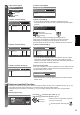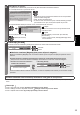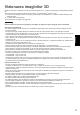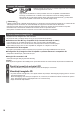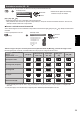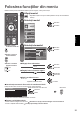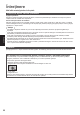User Manual
Română
19
Schimbarea modului 2D - 3D
Puteţi alterna cu uşurinţă modul de vizionare între 2D şi 3D folosind butonul 3D.
Selectaţi modul
2D
3D
3D
2D
Selectare Mod 3D
selectare
setare
●
Elementele de [Selectare Mod 3D]
variază în funcţie de condiţie.
[3D] / [2D] / [2D
3D]:
Afişează imaginea pe care o doriţi fără a selecta formatul 3D.
●
Este posibil ca acest mod să nu opereze corespunzător, în funcţie de formatul semnalului de intrare. În acest caz,
selectaţi manual formatul 3D corespunzător.
■ Pentru a schimba manual formatul 3D
Atunci când imaginea nu este modificată corespunzător folosind modul [3D], [2D] sau [2D 3D], utilizaţi această setare
manuală.
În timpul operaţiunii de mai sus Selectaţi modul
(Roşu)
2D 3D
Selectare Mod 3D (Manual)
Sus şi jos - 2D
Sus şi jos - 3D
Una lângă alta - 2D
Una lângă alta - 3D
Secvenţe de cadre - 2D
Secvenţe de cadre - 3D
Original
selectare
setare
Tabel de imagini care pot fi vizionate pentru fiecare [Selectare Mod 3D (Manual)] şi format de imagine sursă
Dacă imaginea pare anormală, consultaţi tabelul de mai jos pentru a alege modul 3D corect.
[Selectare Mod 3D]
Format
imagine sursă
[Original]
[Secvenţe de
cadre - 3D]
[Una lângă
alta - 3D]
[Sus şi jos
- 3D]
[2D 3D]
Secvenţe de cadre
3D normal
∗
1
Una lângă alta (Complet)
3D normal
∗
1
Una lângă alta
3D normal
∗
1
Sus şi jos
3D normal
∗
1
Format normal (2D)
3D normal
∗
1: Când selectaţi [Secvenţe de cadre - 2D], [Una lângă alta - 2D] sau [Sus şi jos - 2D], imaginile vor fi afişate fără
efect 3D.
●
În funcţie de player sau de transmisii, imaginea poate fi diferită faţă de ilustraţiile de mai sus.